Не подключается к серверу Майнкрафт через Хамачи
В этой статье мы расскажем, почему иногда пользователи не могут подключиться к серверу Майнкрафт через программу Хамачи. Стоит ли использовать, можно ли без неё обойтись — и многое другое. Проблемы с этим приложением не редко появляются на этапе подключения к серверу игры. Постараемся устранить их разными способами.
Содержание
- Что делать, если не получается подключиться к серверу через Hamachi
- Как правильно настроить Хамачи для игры в Майнкрафт
- Каким образом поиграть в Minecraft без программы Hamachi
- Куда вводить IP адрес для игры по сети в Майнкрафт
- Видео-инструкция
Что делать, если не получается подключиться к серверу через Hamachi
Приложение под названием Hamachi является инструментом, который создаёт локальную сеть для выхода в Интернет. Его ещё называют туннель, или сеть VPN. Использование программы полезно там, где нужна анонимность, например, вход на сайт, где ваш IP адрес заблокирован. Или переход на сайт, который в вашей стране запрещён и т.д. Но подобные программы нередко блокируются системными фильтрами и антивирусами.
Поэтому первое что нужно сделать — попытаться отключить их и произвести новое подключение к игре Майнкрафт:
- Для этого откройте панель управления: в Windows 10, 8 её можно найти в строке поиска;
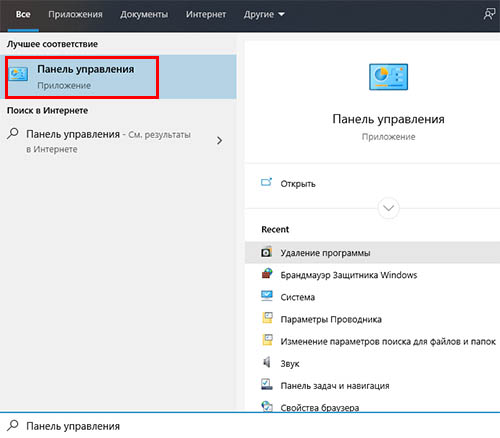
- Затем нажмите на блок «Система и безопасность»;
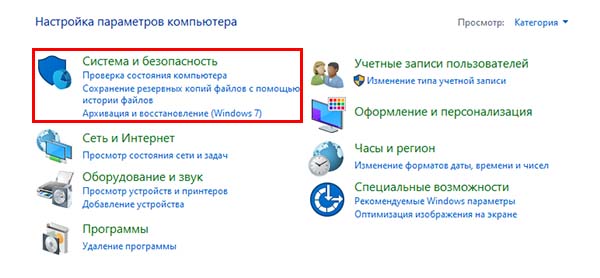
- Выберите «Брандмауэр Windows»;

- Слева в меню выберите пункт «Включение и отключение…»;
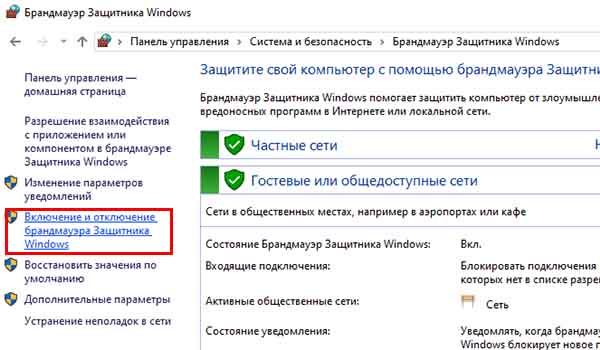
Нажмите в меню на пункт «Включение и отключение» - В окне включения параметров брандмауэра поставьте галочки на пункте «Отключить брандмауэр» на обоих блоках.
Теперь попробуйте запустить игру и снова подключиться к серверам игры Minecraft. Теперь уже подключение через Хамачи не должно блокироваться. Если ваш встроенный антивирус также не будет блокировать файлы игры или сетевое подключение к игровым серверам.
Читайте также: как сделать карту в Майнкрафте.
Как правильно настроить Хамачи для игры в Майнкрафт
Одну из инструкций подключения для игры мы уже выполнили — отключили брандмауэр Виндовс. Если вы ещё этого не сделали, то вернитесь выше и отключите его.
Затем проделайте такие настройки:
- Запустите Хамачи и нажмите вверху на кнопку «Свойства»;
- В выпадающем меню нажмите на пункт «Параметры»;
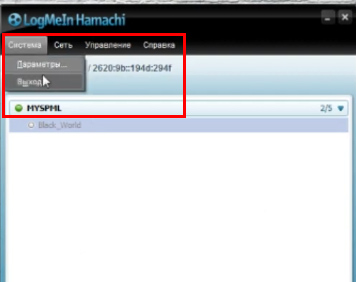
- В новом окне слева нужно снова выбрать «Параметры» и здесь в окне справа выберите пункт «Использовать прокси» — нет;
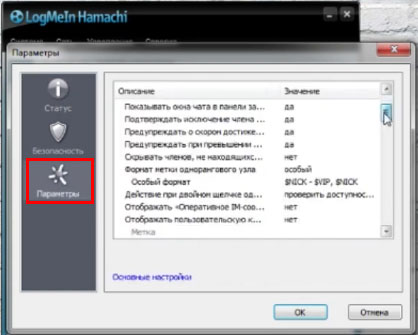
- В строке «Локальный UDP» установите значение — 1337 и нажмите на кнопку «Установить» рядом;
- Ниже введите в строке «TCP адрес» введите 7777 и снова нажмите на кнопку «Установить»;
- Далее нужно открыть параметры сети, которой вы пользуетесь. Нажмите по иконке ПКМ и выберите «Параметры» (или через команду ncpa.cpl);
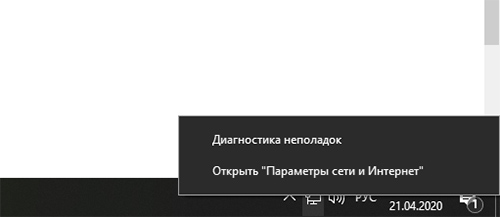
Откройте параметры сети в компьютере - Нажмите клавишу ALT и вверху выберите пункт «Дополнительно» и «Дополнительные параметры»;
- Необходимо Хамачи переместить на первое место в списке при помощи стрелок;
- Затем в параметрах нужно отключить IPv6.
Остальные параметры в программе будут выполнены автоматически. Теперь вам нужно попытаться подключиться к серверу игры Майнкрафт в программе Hamachi. Только сейчас ошибок никаких быть не должно.
Это интересно: как варить зелья в Майнкрафте.
Каким образом поиграть в Minecraft без программы Hamachi
Для игры в Minecraft с другом по сети вовсе не обязательно использовать приложение Хамачи. Мы можем применять другие приложения. Этот способ является простым и доступным каждому игроку. Вы также сможете играть втроём или вчетвером по сети без приложения для создания локальной сети.
Для этого заходим в Майнкрафт:
- Создаём обычный мир, в котором хотим поиграть с друзьями;

- После того, как мир загружен, нужно нажать ESC, чтобы открылось меню игры и выбрать пункт «Открыть для сети»;

- И в следующем окне нажмите на пункт «Открыть этот мир»;
- Когда игра будет настроена должным образом, в левой части экрана появится сообщение с номером порта. Его нужно запомнить или записать отдельно, чтобы не забыть. Так как он пригодится для следующих настроек в игре;
- Далее нам пригодится программа uTorrent, которую можно загрузить по этой ссылке из официального сайта. Установите и откройте программу;
- Нажмите на кнопку «Настройки» и выберите раздел «Соединение»;

- В строке «Порт входящих…» впишите те цифры, которые были показаны в игре Майнкрафт после проделанных настроек в меню. Ниже нажмите на кнопку «Применить»;
- Далее нам нужно узнать свой IP адрес. Для этого можно посетить сайт 2ip.ru;
- Адрес нужно скопировать и послать другу. Можно вручную набрать сообщение и отправить по Email или через мессенджер.
Это может быть полезным: команда, чтобы вещи не выпадали в Майнкрафте.
Куда вводить IP адрес для игры по сети в Майнкрафт
Продолжим нашу предыдущую инструкцию для тех, кому нужно вводить ай пи адрес. То есть для ваших друзей.
Что нужно сделать для подключения к серверу Майнкрафт:
- Необходимо запустить игру и выбрать пункт «Сетевая игра»;
- На следующем окне нужно нажать на кнопку «Добавить»;
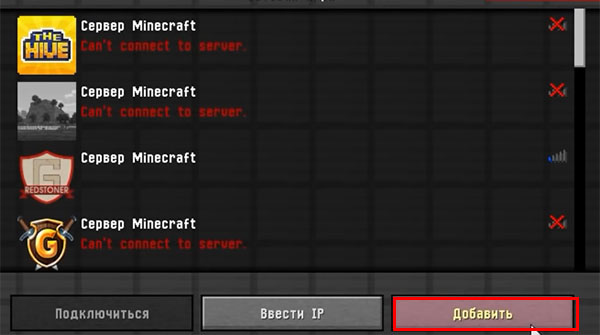
- И далее в строке «Адрес сервера» записать IP адрес, который будет передан первым игроком. За цифрами адреса без пробела через двоеточие нужно добавить порт, который был получен игроком, создававшим сервер;
- В вашем случае адрес будет выглядеть примерно так: 178.12.165.07:12057.
Ниже нажмите на кнопку «Готово» и клиент подключит вас к игре по сети. Эти же действия должны выполнить игроки, которые хотят добавиться к вам в компанию. Цифры IP адреса и портов здесь показаны случайные. Вы должны указывать свои данные в форме для создания игры по сети.
Видео-инструкция
Если не удаётся соединиться с сервером в игре Майнкрафт через приложение Хамачи, посмотрите эту инструкцию.
Опубликовано 29.04.2020 Обновлено 06.08.2021
Одна из самых неприятных вещей в Minecraft — это когда вы загружаете игру только для того, чтобы увидеть сообщение об ошибке, и, пожалуй, самой раздражающей является ошибка «Серверы аутентификации Minecraft не работают». Неудивительно, что эта ошибка возникает, когда ваш клиент не может установить соединение с серверами аутентификации Minecraft. Эта ошибка может возникнуть по нескольким причинам, включая проблемы с подключением на вашей стороне, текущее обслуживание, ожидающие обновления и другие проблемы. Ниже мы описали способы устранения неполадок и исправления этой ошибки, чтобы как можно скорее вернуться к игре в Minecraft.
Связанный: Что такое Майнкрафт Скретч?
Первое, что вы должны сделать, это проверьте официальный Шахтерское ремесло Твиттер чтобы увидеть, есть ли какое-либо текущее обслуживание, ошибки или обновления, о которых было объявлено публично. Кроме того, поскольку ошибка может быть вызвана добавлением обновления для Minecraft, вы можете увидеть, были ли выпущены какие-либо последние исправления или снимки, которые могут повлиять на соединение.
Убедитесь, что ваше интернет-соединение работает
Следующий шаг — убедиться, что проблема не в вашем собственном интернет-соединении. Дважды проверьте маршрутизатор и при необходимости перезапустите его. Кроме того, проверьте, нет ли известных проблем с вашим Интернет-провайдер (ISP).
На ПК с Windows вы также можете использовать Решение проблем вариант, щелкнув правой кнопкой мыши Символ сети в Скрытые значки раздел вашего Панель задач. Это автоматически обнаружит и устранит любые проблемы с подключением, которые у вас есть.
Убедитесь, что ваша игра обновлена

Если у вас все еще есть проблемы, вам нужно убедиться, что ваша версия Minecraft обновлена. Перезагрузив Minecraft Launcher, вы можете сделать это автоматически, так как он обновляется по умолчанию. Но чтобы перепроверить, нажмите кнопку Установки кнопку в верхней части панели запуска и проверьте, актуальна ли ваша версия.
Перезапустите все!
Наконец, если что-то по-прежнему не работает, снова перезапустите клиент и перезагрузите компьютер. Иногда это все, что вам нужно, чтобы решить проблему, и это настолько просто, что это стоит сделать. Если проблема не устранена, вероятно, существует более серьезная проблема с Minecraft, над устранением которой работает Mojang.
Дополнительные сведения об устранении неполадок в Minecraft и руководства см. в разделе Как получить пользовательские скины в Minecraft Education Edition в Руководствах по играм для профессионалов.

Minecraft — потрясающая игра, в которую можно играть во многих игровых режимах, как в одиночных мирах, так и с группами друзей в многопользовательской игре. .
При игре в многопользовательском режиме игроки могут играть локально или подключаться к серверу. Однако иногда, когда игроки пытаются подключиться к серверу, они могут столкнуться с проблемой, известной как ошибка сервера аутентификации при входе в систему.

Это может означать несколько разных вещей, и, как правило, это проблема, которая не должна возникать очень часто. К сожалению, многие игроки, которые пытались войти в систему 19 мая, получали это сообщение при попытке играть на своих серверах.
Но что означает это сообщение для игроков и как его исправить, чтобы они могли вернуться в онлайн как можно скорее?
Гайд по устранению «ошибки сервера аутентификации» в Minecraft (май 2022 г.)
В случае отказа серверов Minecraft проблема связана с Mojang. К сожалению, на их стороне произошла ошибка на стороне сервера, и в этом конкретном случае игроки ничего не могут сделать, кроме как ждать и смотреть, когда проблема будет решена.
Mojang знает и признала ошибку и прилагает все усилия, чтобы восстановить доступ к серверам.
Однако в любом другом случае, когда у игроков Minecraft возникает ошибка сервера аутентификации, причина может быть не в разработчике. Из-за этого есть несколько простых шагов, которые игроки могут предпринять, чтобы это исправить. Каждый шаг можно выполнить в указанном порядке, чтобы попытаться решить проблему.
1) Проверьте подключение к Интернету и при необходимости обновите его
Первый шаг, который нужно сделать игрокам, — это проверить, активно ли их интернет-соединение. Простой способ проверить это — просто зайти в Google и ввести Speed Test. Это позволит игрокам запустить тест скорости, чтобы проверить свое соединение и убедиться, что их скорость соответствует номиналу. Если с этим возникнут какие-либо проблемы, игроки могут попытаться перезагрузить свой маршрутизатор.
Вообще говоря, игроки Minecraft могут либо нажать кнопку сброса на своем маршрутизаторе, либо перезапустить его с помощью программного обеспечения, в зависимости от маршрутизатора. После перезагрузки маршрутизатора игроки должны снова запустить тест скорости, а затем подключиться к серверам.
2) Обновите игру и при необходимости переустановите ее
Как правило, игра сама устанавливает обновления на клиента, если он подключен к Интернету. Однако иногда игрокам нужно будет инициировать обновление самостоятельно.
Это можно сделать либо через программу запуска, либо через различные меню в игре. Если обновление не работает, игроки могут попробовать удалить и переустановить Minecraft.
Проверить наличие обновлений на официальном Twitter игры
Если эти методы не работают, игроки всегда могут проверить наличие официальных обновлений на официальной странице Mojang в Twitter. . Они также могут проверять веб-сайты, такие как Down Detector, и проверять, не сообщается ли о сбоях в игре.
Также прочитайте статью, продолжение ниже. 5 основных способов исправить ошибку «Не удается подключиться к серверу» в Minecraft. Как исправить внутреннюю ошибку сервера Minecraft Realms 500. Как исправить внутреннюю ошибку исключения в Minecraft (io.netty.handler или Java.IO.IOException). ) Если это не так, они могут обратиться в службу поддержки, если ни один из этих методов не работает.
На чтение мин Просмотров 303 Опубликовано 30 июня, 2022
Minecraft — это идеальная игра на выживание в песочнице, которую все знают и любят. Как и другие известные игры, Minecraft подвержена перегрузке сети и простоям. Если вы столкнулись с ошибкой «Серверы аутентификации не работают», есть большая вероятность, что вы не одиноки. Сегодня мы покажем вам, как исправить ошибку Minecraft, серверы аутентификации не работают!
Устранение неполадок с ошибкой Minecraft «Серверы аутентификации отключены»
Самое важное, что вам нужно понять об ошибке «Серверы аутентификации отключены», заключается в том, что в большинстве случаев эта ошибка возникает на Mojang. сторона. Обычно с вашей стороны все в порядке, так что не волнуйтесь!

Ошибка «серверы аутентификации не работают» означает, что Minecraftне удалось получить необходимую информацию от серверов аутентификации Mojang. Всякий раз, когда вы входите в систему, чтобы играть онлайн на многопользовательском сервере в Minecraft, игра отправляет запрос на серверы Mojang для проверки информации вашей учетной записи.
Если этот процесс завершится сбоем в какой-либо момент, Minecraft сообщит вам об ошибке. Как мы упоминали ранее, это полностью на стороне Mojang, поэтому вы ничего не можете сделать, кроме как ждать исправления.
С учетом сказанного это по сути означает, что действительно нет исправления для ошибка аутентификации, вам просто нужно подождать, пока Mojang исправит свои серверы. Мы настоятельно рекомендуем подписаться на официальную страницу поддержки Twitter, @MojangStatus, чтобы получать обновления о сбоях в работе сервера.
Если Mojang не сообщает о сбоях, попробуйте проверить подключение к Интернету. Мы рекомендуем основные шаги, такие как перезагрузка маршрутизатора и проверка наличия перебоев в работе вашего интернет-провайдера.
Но опять же, в конце дня ошибка «серверы аутентификации не работают» почти всегда возникает из-за того, что из Моджанга. Почти у любой крупной онлайн-игры или поставщика услуг время от времени случаются какие-либо сбои, так что этого следовало ожидать.
Есть альтернативные способы обойти эту ошибку, например, просто играть в автономном режиме. Некоторые люди разработали альтернативные аутентификаторы, но мы не рекомендуем их использовать, так как они могут быть потенциально опасными.
На этом наше гайд по устранению ошибки Minecrafts «серверы аутентификации не работают» завершается. ошибка. Если у вас есть другие вопросы или советы по поводу этой ошибки, сообщите нам об этом в комментариях ниже!
Хотите узнать, как исправить проблемы с серверами аутентификации Minecraf? ошибка? Майнкрафт— популярная игра, которая позволяет игрокам строить и исследовать блочный мир. Игра существует уже более десяти лет и имеет большое количество преданных игроков. К сожалению, в игре не обошлось без ошибок, и одной из самых распространенных ошибок является ошибка Authentication Servers Are Down. Эта ошибка может раздражать, поскольку не позволяет игрокам войти в игру. В этом руководстве показано, как исправить ошибку «Серверы аутентификации отключены» в Minecraft.
Что такое ошибка «Серверы аутентификации отключены» в Minecraft?
Аутентификация Ошибка «Серверы не работают» — это ошибка, которая возникает, когда игроки пытаются войти в игру. В сообщении об ошибке указано:
“Не удалось войти в систему. В настоящее время серверы аутентификации отключены на техническое обслуживание. ”
Эта ошибка вызвана тем, что игровые серверы не работают на техническое обслуживание. Кроме того, существуют и другие возможные причины этой ошибки, например подключение к Интернету или перегрузка серверов Minecraft. Эта ошибка может раздражать, поскольку не позволяет игрокам играть в игру.
Связано:
Обновление Minecraft Bedrock 1.19.40.22 Beta Patch Notes
Как исправить ошибку Серверы аутентификации не работают в Minecraft?

Вы можете попробовать несколько способов, чтобы исправить ошибку «Серверы аутентификации не работают» в Minecraft.
1) Проверьте подключение к Интернету
Одна из первых вещей, которую вы должны сделать, это проверить подключение к Интернету. Плохое интернет-соединение может вызвать эту ошибку. Попробуйте перезагрузить маршрутизатор или модем и посмотрите, решит ли это проблему.
2) Проверьте статус сервера Minecraft
Вы также должны проверить < em>Майнкрафт‘s server status, чтобы увидеть, отключены ли серверы для обслуживания. Это можно сделать, зайдя на веб-сайт Minecraft и проверив страницу состояния сервера. Если серверы отключены на техническое обслуживание, вам нужно будет подождать, пока они снова не заработают.
3) Попробуйте войти позже
Если серверы не отключены для обслуживания, другой причиной этой ошибки может быть перегрузка серверов. В этом случае вам нужно будет попробовать войти позже, когда серверы будут не так загружены.
4) Используйте VPN
Вы можете попробовать VPN, если вы по-прежнему получаете сообщение «Серверы аутентификации отключены». VPN изменит ваш IP-адрес и поможет обойти любые ограничения, которые могут вызывать эту ошибку.
5) Обратитесь в службу поддержки Minecraft
Вы должны связаться с < em>Minecraft, если вы по-прежнему получаете сообщение об ошибке «Серверы аутентификации отключены». Они смогут помочь вам решить проблему и вернуть вас в игру.
Вот несколько вещей, которые вы можете попытаться исправить, когда ошибка «Серверы аутентификации не работают» в Minecraft . Мы надеемся, что вы сможете снова войти в игру и продолжить свои приключения, следуя этим инструкциям.
Помогло ли это руководство исправить ошибку «Серверы аутентификации Minecraft» отключены? ? Сообщите нам об этом в разделе комментариев ниже.
Minecraft доступен на платформах ПК, Android, iOS, Xbox One, Xbox Series X|S, Nintendo Switch и PlayStation <. /p>
В этом руководстве мы обсудим исправления для устранения сообщения об ошибке «Вам необходимо пройти аутентификацию в службах Microsoft» в Minecraft. Minecraft — отличная видеоигра, которая день ото дня становится популярной среди геймеров. Однако в нем есть свои ошибки и недочеты, с которыми пользователи сталкиваются снова и снова. Одна из таких ошибок — «Вам необходимо пройти аутентификацию в службах Microsoft».
Как следует из сообщения об ошибке, это ошибка аутентификации. Чтобы иметь доступ ко всем играм, Minecraft сделал обязательным для игроков использование учетной записи Microsoft. Теперь эта ошибка в основном возникает, когда игроки Minecraft пытаются войти на внешние серверы и области. Эта ошибка может быть результатом временного технического сбоя. Если вы один из тех, кто столкнулся с этой ошибкой в Minecraft, этот пост вам поможет. Здесь мы собираемся перечислить все возможные исправления, которые вы можете попробовать решить эту ошибку. Просто убедитесь, что у вас есть правильные учетные данные для входа, то есть учетная запись Microsoft и пароль, и приступайте к решениям.
Вам необходимо пройти аутентификацию в Microsoft Services Minecraft error
Вот основные методы, которые вы можете попробовать при обнаружении ошибки «Вам необходимо пройти аутентификацию в службах Microsoft» в Minecraft:
- Перезагрузите игру.
- Выйдите, затем войдите.
- Проверьте настройки времени.
- Исправление сервера Bedrock.
- Установите приложение Xbox Identity Provider.
Давайте теперь подробно рассмотрим вышеупомянутые решения!
1]Перезагрузить игру
Первое, что вы должны попытаться исправить эту ошибку, — это попробовать перезагрузить игру. В общих сценариях это решает проблему за вас. Итак, попробуйте закрыть приложение Minecraft, а затем перезагрузите систему. Перезапустите Minecraft и снова подключитесь к сети, а затем снова подключитесь к внешним серверам, как и раньше. Если вы можете подключиться к серверу без каких-либо ошибок, ошибка исправлена. Если нет, вам нужно попробовать другой метод устранения неполадок. Итак, переходим к следующему потенциальному исправлению.
Кроме того, вы также можете попробовать выключить ПК с Windows или Xbox, а затем подождать некоторое время. Примерно через минуту попробуйте перезагрузить компьютер / консоль, запустите Minecraft и проверьте, исчезла ли проблема. Если этот обходной путь не поможет вам исправить ошибку, вы можете попробовать другое решение, чтобы исправить эту проблему.
2]Выйдите, затем войдите в систему
Если перезапуск Minecraft не работает для вас, вы можете попробовать обновить свою учетную запись. Это может сработать для вас, как и для некоторых других затронутых пользователей.
Просто откройте Minecraft, а затем перейдите к параметру «Настройки». После этого нажмите вкладку «Профиль» в нескольких параметрах «Настройки». Теперь справа вы увидите выход из своей учетной записи Microsoft; просто нажмите на эту опцию, чтобы выйти из своей учетной записи.
Теперь подождите некоторое время, а затем попробуйте войти в свою учетную запись на Minecraft. Введите правильные учетные данные и войдите в свою учетную запись. После успешного входа в систему вам будет предложено ввести Сохранить в учетной записи Microsoft а также Оставить на устройстве параметры. Вам нужно щелкнуть Сохранить в учетной записи Microsoft, а затем нажать кнопку Продолжать в следующем запросе. Теперь нажмите Продолжать а затем введите имя пользователя и пароль своей учетной записи Microsoft при появлении запроса Вы пытаетесь войти в Minecraft PE? Вы можете попробовать повторно подключиться к внешним серверам, и, надеюсь, проблема решена.
3]Проверьте настройки времени
Другой способ решения этой проблемы — изменить настройки времени, чтобы устранить проблему. Вы можете попробовать исправить настройки времени, чтобы автоматически настраивать время и часовые пояса на своем ПК, который вы используете для размещения сервера Minecraft. Для этого откройте приложение «Настройки», а затем перейдите на вкладку «Время и язык» слева. Теперь перейдите на вкладку «Дата и время» на правой панели и включите «Установить время автоматически» и «Установить часовой пояс автоматически». Кроме того, вы можете нажать кнопку «Синхронизировать сейчас». Посмотрите, решит ли это проблему для вас.
4]Исправление сервера Bedrock
В случае сервера Minecraft Bedrock вы можете попробовать решить эту проблему, запустив исполняемый файл сервера Bedrock с правами администратора. Для этого вам необходимо выполнить следующие шаги:
- Во-первых, найдите исполняемый файл сервера Bedrock на своем ПК и щелкните его правой кнопкой мыши.
- В контекстном меню, вызываемом правой кнопкой мыши, выберите параметр «Свойства».
- В окне «Свойства» перейдите на вкладку «Совместимость». Здесь вы увидите опцию «Изменить настройки для всех пользователей» в нижней части окон.
- Теперь нажмите кнопку «Изменить настройки для всех пользователей».
- Вы получите еще одно всплывающее окно. В этом окне в разделе «Привилегии» внизу просто установите флажок «Запускать эту программу от имени администратора», чтобы включить эту опцию.
- Наконец, нажмите кнопку Применить> ОК, чтобы применить изменения.
Теперь попробуйте повторно подключиться к внешнему серверу и посмотрите, решена ли проблема для вас или нет.
5]Установите приложение Xbox Identity Provider.
Если вы столкнулись с этой ошибкой при подключении к Xbox Live, попробуйте использовать приложение Xbox Identity Provider. Вы можете установить это приложение из Магазин Microsoft. Запустите его после завершения установки и следуйте инструкциям на экране, чтобы подключить Minecraft к Xbox Live. Надеюсь, это решит проблему.
Как исправить Minecraft Bedrock Вам необходимо пройти аутентификацию в службах Microsoft?
Чтобы исправить ошибку «Вам необходимо пройти аутентификацию в службах Microsoft» на серверах Minecraft для Bedrock, вы можете попробовать запустить сервер bedrock с правами администратора. Мы обсудили пошаговую процедуру для этого. Вы можете проверить это и запустить сервер Bedrock от имени администратора, чтобы решить эту проблему. Кроме того, вы также можете попробовать другой обходной путь. Попробуйте перезапустить сервер, а затем перейти в автономный режим. Затем подождите минуту и снова включите его. Посмотрите, решит ли это проблему для вас.
Как аутентифицировать свой Xbox WiFi?
Если у вас возникла проблема с аутентификацией Wi-Fi на Xbox, вы можете попробовать использовать свой физический адрес. Сначала просто откройте меню настроек на Xbox One. Затем в разделе «Консоль» выберите «Сеть». После этого перейдите в Дополнительные настройки и выберите Альтернативный MAC-адрес. Следующий. вам нужно ввести альтернативный MAC-адрес и затем нажать Enter. Наконец, вы можете перезапустить консоль, чтобы изменения вступили в силу.
Что делать, если Minecraft не может подтвердить ваш логин?
Ошибка «Извините, нам не удалось проверить ваш логин» в Minecraft возникает при попытке подключиться к внешнему устройству. Чтобы исправить это, вы должны попробовать выйти из своей учетной записи, а затем снова войти в свою учетную запись. Мы уже упоминали, как это сделать, в методе (2) выше. Просто попробуйте указанные шаги, а затем посмотрите, решена ли проблема для вас.
Вот и все!
Теперь прочтите: игра Fix Minecraft вылетела с кодом выхода 0.
.
Наверх
Ошибка «Службы аутентификации отключены для проведения технических работ майнкрафт» может появляться по разным причинам, от реальных технических сбоев на сервере до ошибок в модификациях или джаве. Рассмотрим все возможные причины появления ошибки и способы ее устранения.
Как исправить ошибку «Службы аутентификации отключены для проведения технических работ»

1. Удалите папку Config в папке .minecraft. В ней могут хранится баги приводящие к появлению данной ошибки.

2. Переустановите Java;
3. Удалите Майнкрафт и переустановите его, для этого:
- нажмите на ярлык Minecraft на рабочем столе ПКМ и выберите «Расположение файла»
- перейдите в папку Roaming и удалите папки .minecraft и .tlauncher (если вы используете TLauncher)
- Скачайте Майнкрафт (или лаунчер Майнкрафт) и установите его.
4. Попробуйте на некоторое время выключить антивирус




5. Проверь интернет соединение и перезагрузи роутер (модем).
6. Перезагрузи компьютер;
7. Подожди пару часов, возможно на сервере действительно произошел какой то сбой;
7. В самом крайнем случае переустанови Windows.
Одна из самых неприятных вещей в Minecraft — это когда вы загружаете игру только для того, чтобы увидеть сообщение об ошибке, и, пожалуй, самой раздражающей является ошибка «Серверы аутентификации Minecraft не работают». Неудивительно, что эта ошибка возникает, когда ваш клиент не может установить соединение с серверами аутентификации Minecraft. Эта ошибка может возникнуть по нескольким причинам, включая проблемы с подключением на вашей стороне, текущее обслуживание, ожидающие обновления и другие проблемы. Ниже мы описали способы устранения неполадок и исправления этой ошибки, чтобы как можно скорее вернуться к игре в Minecraft.
Связанный: Что такое Майнкрафт Скретч?
Первое, что вы должны сделать, это проверьте официальный Шахтерское ремесло Твиттер чтобы увидеть, есть ли какое-либо текущее обслуживание, ошибки или обновления, о которых было объявлено публично. Кроме того, поскольку ошибка может быть вызвана добавлением обновления для Minecraft, вы можете увидеть, были ли выпущены какие-либо последние исправления или снимки, которые могут повлиять на соединение.
Убедитесь, что ваше интернет-соединение работает
Следующий шаг — убедиться, что проблема не в вашем собственном интернет-соединении. Дважды проверьте маршрутизатор и при необходимости перезапустите его. Кроме того, проверьте, нет ли известных проблем с вашим Интернет-провайдер (ISP).
На ПК с Windows вы также можете использовать Решение проблем вариант, щелкнув правой кнопкой мыши Символ сети в Скрытые значки раздел вашего Панель задач. Это автоматически обнаружит и устранит любые проблемы с подключением, которые у вас есть.
Убедитесь, что ваша игра обновлена

Если у вас все еще есть проблемы, вам нужно убедиться, что ваша версия Minecraft обновлена. Перезагрузив Minecraft Launcher, вы можете сделать это автоматически, так как он обновляется по умолчанию. Но чтобы перепроверить, нажмите кнопку Установки кнопку в верхней части панели запуска и проверьте, актуальна ли ваша версия.
Перезапустите все!
Наконец, если что-то по-прежнему не работает, снова перезапустите клиент и перезагрузите компьютер. Иногда это все, что вам нужно, чтобы решить проблему, и это настолько просто, что это стоит сделать. Если проблема не устранена, вероятно, существует более серьезная проблема с Minecraft, над устранением которой работает Mojang.
Дополнительные сведения об устранении неполадок в Minecraft и руководства см. в разделе Как получить пользовательские скины в Minecraft Education Edition в Руководствах по играм для профессионалов.
Содержание
- Ошибка входа в Minecraft:
- Причины возникновения проблемы
- Что делать при ошибке входа?
- Как исправить ошибку входа в Minecraft?
- Вопрос-ответ
- Что значит ошибка «служба аутентификации отключена для технических работ»?
- Как долго будут проводиться технические работы на сервере Minecraft?
- Можно ли играть в Minecraft, когда проходят технические работы?
- Какие могут быть причины проведения технических работ на сервере Minecraft?
- Что делать, если после того, как технические работы были завершены, я не могу войти на сервер Minecraft?
Многие геймеры столкнулись с проблемой входа в игру Minecraft после того, как приступили к игре снова после перерыва. Некоторые пользователи видят сообщение об ошибке, что служба аутентификации отключена. Это сообщение означает, что сервер Mojang, ответственный за проверку подлинности учетных данных игроков, временно недоступен, и игроки не могут подключиться к серверу.
Одна из причин ошибки может быть связана с техническими работами, проводимыми на сервере Mojang. В этом случае, игроки должны просто подождать, пока работы не будут завершены. Однако, иногда возникают и другие причины такой ошибки, например, если учетная запись игрока была скомпрометирована или происходит несанкционированный доступ к учетным данным через утилиты третьих сторон.
В любом случае, если вы столкнулись с ошибкой входа в Minecraft, связанной со службой аутентификации, запомните, что это временное явление. Чтобы ускорить процесс решения проблемы, вы можете связаться с технической поддержкой Mojang.
Ошибка входа в Minecraft:
Когда вы пытаетесь войти в Minecraft, может появиться ошибка «Служба аутентификации отключена для технических работ». Эта ошибка может происходить по разным причинам:
- Серверы Mojang могут быть недоступны из-за технических проблем, в этом случае вы не сможете войти в Minecraft.
- Ваш интернет-канал может быть нестабильным или отключен, что может помешать процессу аутентификации.
- Вы можете испытывать проблемы с логином в Minecraft в связи с ошибками в вашей учетной записи, например, если вы не вводите правильный пароль.
Попробуйте еще раз войти в Minecraft через несколько минут, возможно, проблемы со службой аутентификации будут решены. Если вам не удается войти в Minecraft в течение нескольких часов, вы можете обратиться в службу поддержки клиентов Minecraft или проверить инструкции, которые предоставляются на официальном сайте Minecraft.
Причины возникновения проблемы
Ошибка входа в Minecraft с сообщением «Служба аутентификации отключена для технических работ» возникает по нескольким причинам:
- Технические неполадки со стороны Minecraft сервера;
- Проблемы со стороны интернет-провайдера, например, отключение Интернета;
- Проблемы с настройками брандмауэра или антивирусной программы на ПК, которые препятствуют связи с серверами Minecraft;
- Максимальное количество одновременных подключений к серверу было превышено;
- Некорректно введен логин или пароль при авторизации в лаунчере Minecraft.
В большинстве случаев, данная ошибка связана с проблемами, которые возникают со стороны сервера или провайдера интернет-соединения. Однако, также стоит проверить настройки брандмауэра и антивирусной программы на ПК, чтобы исключить возможность блокировки соединения с серверами Minecraft. Если проблема сохраняется, стоит обратиться в службу технической поддержки Minecraft для помощи в решении данной проблемы.
Что делать при ошибке входа?
Ошибка входа в Minecraft может произойти по разным причинам, но чаще всего она связана с техническими проблемами на стороне сервера. Если при попытке входа вы видите сообщение «Служба аутентификации отключена для технических работ», то следует подождать, пока проблема будет решена администрацией Minecraft.
Если же проблема не связана с сервером, то нужно проверить правильность введенных логина и пароля. При вводе пароля следует обратить внимание на регистр символов и наличие лишних пробелов. Если вы забыли пароль, то можно воспользоваться функцией восстановления пароля. Для этого нужно перейти на сайт Mojang и следовать инструкциям на странице восстановления пароля.
Если проблема с входом в Minecraft сохраняется, то можно попробовать очистить кэш игры. Для этого нужно зайти в папку с игрой и удалить папку с кэшем. Также стоит проверить, обновлена ли игра до последней версии. Если нет, то нужно обновить игру и перезапустить клиент.
Если все вышеперечисленные способы не помогли, то можно обратиться в техническую поддержку Minecraft или Mojang. На официальном сайте Mojang есть специальная страница с контактными данными и инструкциями, как связаться с технической поддержкой.
Помните, что при возникновении ошибок входа в Minecraft нужно сохранять спокойствие и действовать пошагово, проверяя каждый шаг на предмет возможных ошибок.
Как исправить ошибку входа в Minecraft?
Если вы столкнулись с ошибкой входа в Minecraft, где служба аутентификации отключена для технических работ, то не стоит паниковать. Эта ошибка может возникать по разным причинам и ее легко можно исправить.
Первым шагом проверьте, работает ли служба аутентификации Minecraft. Вы можете проверить ее состояние на официальном сайте Minecraft. Если служба работает, то скорее всего ваша проблема связана с неполадками в сети Интернет.
Если проблема все еще не решена, то попробуйте перезапустить ваш компьютер, маршрутизатор и модем. Иногда простое переподключение может решить проблему с ошибкой входа в Minecraft.
Если никакие из вышеперечисленных методов не работают, попробуйте обновить клиент Minecraft до последней версии. Убедитесь, что ваше устройство соответствует минимальным требованиям, чтобы запускать последние версии Minecraft.
В некоторых случаях ошибка входа в Minecraft может быть связана с вашей учетной записью Mojang. Попробуйте войти в свою учетную запись на официальном сайте Mojang и убедитесь, что все в порядке с аккаунтом. Если вы все еще не можете войти, попробуйте изменить свой пароль или создать новую учетную запись.
Если ничего из перечисленного не работает, обратитесь в службу поддержки Minecraft и опишите свою проблему. Они смогут помочь вам решить проблему с ошибкой входа в Minecraft.
Вопрос-ответ
Что значит ошибка «служба аутентификации отключена для технических работ»?
Эта ошибка означает, что на сервере Minecraft проходят технические работы по обслуживанию. Соответственно, функции аутентификации временно отключены.
Как долго будут проводиться технические работы на сервере Minecraft?
Сроки проведения технических работ могут быть разными и зависят от характера работ. Обычно это занимает несколько часов, но может быть и более длительным процессом.
Можно ли играть в Minecraft, когда проходят технические работы?
Нет, во время технических работ сервер Minecraft недоступен для игры. Так же могут быть временно затруднены возможности входа вестерн-аккаунт.
Какие могут быть причины проведения технических работ на сервере Minecraft?
Проведение технических работ может происходить по разным причинам. Например, это может быть обновление программного обеспечения или устранение технических проблем на сервере.
Что делать, если после того, как технические работы были завершены, я не могу войти на сервер Minecraft?
Если после окончания технических работ на сервере Minecraft вы не можете продолжить игру, вам следует обратиться в службу поддержки Minecraft, чтобы решить эту проблему и получить инструкции по решению.
Minecraft — потрясающая игра, в которую можно играть во многих игровых режимах, как в одиночных мирах, так и с группами друзей в многопользовательской игре. .
При игре в многопользовательском режиме игроки могут играть локально или подключаться к серверу. Однако иногда, когда игроки пытаются подключиться к серверу, они могут столкнуться с проблемой, известной как ошибка сервера аутентификации при входе в систему.
Это может означать несколько разных вещей, и, как правило, это проблема, которая не должна возникать очень часто. К сожалению, многие игроки, которые пытались войти в систему 19 мая, получали это сообщение при попытке играть на своих серверах.
Но что означает это сообщение для игроков и как его исправить, чтобы они могли вернуться в онлайн как можно скорее?
Гайд по устранению «ошибки сервера аутентификации» в Minecraft (май 2022 г.)
В случае отказа серверов Minecraft проблема связана с Mojang. К сожалению, на их стороне произошла ошибка на стороне сервера, и в этом конкретном случае игроки ничего не могут сделать, кроме как ждать и смотреть, когда проблема будет решена.
Mojang знает и признала ошибку и прилагает все усилия, чтобы восстановить доступ к серверам.
Однако в любом другом случае, когда у игроков Minecraft возникает ошибка сервера аутентификации, причина может быть не в разработчике. Из-за этого есть несколько простых шагов, которые игроки могут предпринять, чтобы это исправить. Каждый шаг можно выполнить в указанном порядке, чтобы попытаться решить проблему.
1) Проверьте подключение к Интернету и при необходимости обновите его
Первый шаг, который нужно сделать игрокам, — это проверить, активно ли их интернет-соединение. Простой способ проверить это — просто зайти в Google и ввести Speed Test. Это позволит игрокам запустить тест скорости, чтобы проверить свое соединение и убедиться, что их скорость соответствует номиналу. Если с этим возникнут какие-либо проблемы, игроки могут попытаться перезагрузить свой маршрутизатор.
Вообще говоря, игроки Minecraft могут либо нажать кнопку сброса на своем маршрутизаторе, либо перезапустить его с помощью программного обеспечения, в зависимости от маршрутизатора. После перезагрузки маршрутизатора игроки должны снова запустить тест скорости, а затем подключиться к серверам.
2) Обновите игру и при необходимости переустановите ее
Как правило, игра сама устанавливает обновления на клиента, если он подключен к Интернету. Однако иногда игрокам нужно будет инициировать обновление самостоятельно.
Это можно сделать либо через программу запуска, либо через различные меню в игре. Если обновление не работает, игроки могут попробовать удалить и переустановить Minecraft.
Проверить наличие обновлений на официальном Twitter игры
Если эти методы не работают, игроки всегда могут проверить наличие официальных обновлений на официальной странице Mojang в Twitter. . Они также могут проверять веб-сайты, такие как Down Detector, и проверять, не сообщается ли о сбоях в игре.
Также прочитайте статью, продолжение ниже. 5 основных способов исправить ошибку «Не удается подключиться к серверу» в Minecraft. Как исправить внутреннюю ошибку сервера Minecraft Realms 500. Как исправить внутреннюю ошибку исключения в Minecraft (io.netty.handler или Java.IO.IOException). ) Если это не так, они могут обратиться в службу поддержки, если ни один из этих методов не работает.
